Эта статья представляет собой руководство со снимками экрана, которые могут помочь вам добавить или удалить дополнительные функции в операционной системе Windows 11.
Если вы используете Windows 11, вы, вероятно, знаете, что Microsoft внесла серьезные изменения в операционную систему. В дополнение к новому дизайну в Windows 11 представлено множество новых и ценных функций. Большинство этих функций скрыты от пользователей, чтобы уменьшить потребление памяти.
Функции, скрытые от пользователей, называются дополнительными функциями. В Windows 11 есть раздел, посвященный дополнительным функциям, который позволяет устанавливать и активировать множество новых функций операционной системы.
Некоторые варианты были предназначены для опытных пользователей и ИТ-администраторов, в то время как другие были ориентированы на обычных пользователей. Итак, если вы ищете способ получить доступ к дополнительным функциям в Windows 11, вы читаете правильное руководство.
Ниже описано, как добавить или удалить дополнительные функции в Windows 11. Продолжайте прокручивать, чтобы проверить это.
Как добавить или удалить дополнительные функции Windows 11
1. Добавьте дополнительные функции в Windows 11.
- Сначала нажмите кнопку «Пуск» в Windows 11 и выберите « Настройки » .

- Щелкните раздел «Приложения» в приложении «Настройки», как показано ниже .
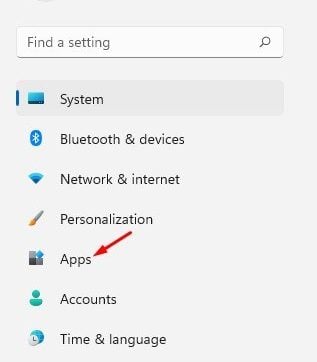
- Прокрутите вниз и щелкните параметр «Дополнительные функции» на правой панели.

- На следующем экране нажмите кнопку «Просмотреть функции» за опцией « Добавить дополнительные функции » или « Просмотреть функции».
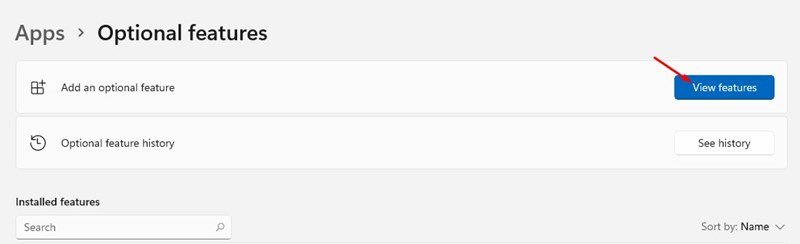
- Во всплывающем окне «Добавить дополнительные компоненты» выберите компоненты, которые вы хотите установить на свой компьютер. Например, здесь мы выбрали функцию беспроводного дисплея. Когда закончите, нажмите кнопку Далее .
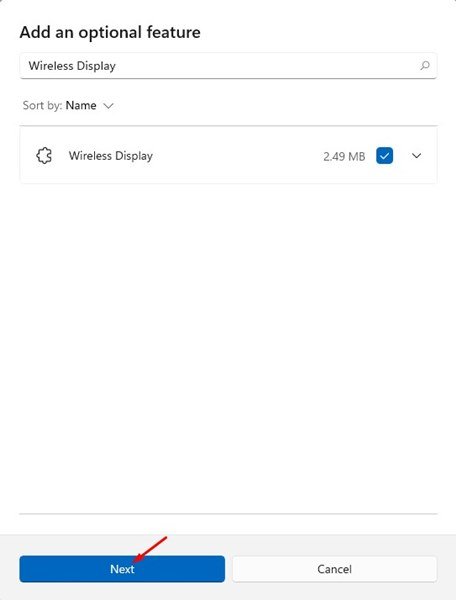
- На следующем экране нажмите кнопку « Установить » ниже.
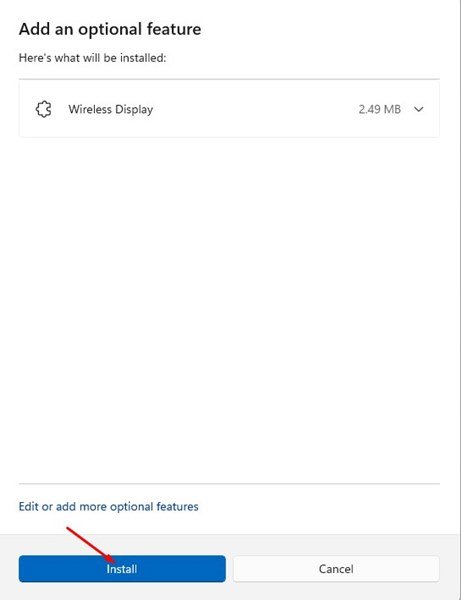
Теперь все кончено. Сделанный. Вот как мы добавляем дополнительные функции в новую операционную систему Windows 11.
2. Как удалить дополнительные функции
Если вы не хотите использовать дополнительные функции, вы можете легко отключить или удалить их из приложения «Настройки».
- Сначала нажмите кнопку «Пуск» в Windows 11 и выберите « Настройки » .

- Щелкните раздел «Приложения» в приложении «Настройки», как показано ниже .
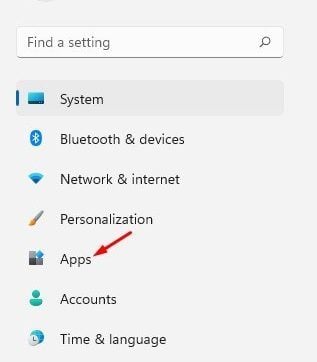
- Прокрутите вниз и щелкните параметр «Дополнительные функции» на правой панели.

- Установленные компоненты отображаются в разделе «Установленные компоненты». Вам нужно выбрать функцию и нажать кнопку « Удалить » .
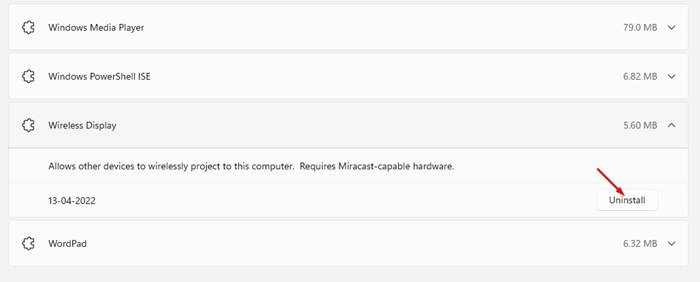
Теперь все кончено. Сделанный. Вот как можно удалить дополнительные функции с компьютера с Windows 11.
Выше мы видели, как добавлять или удалять дополнительные функции в операционной системе Windows 11.













